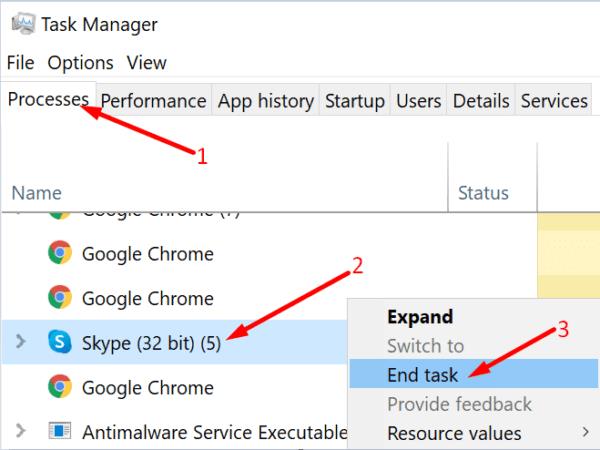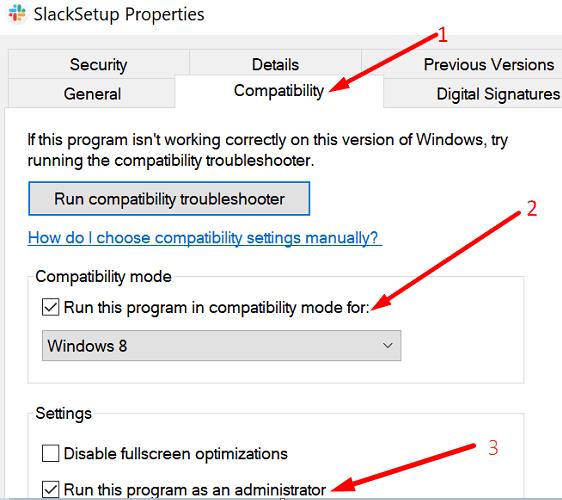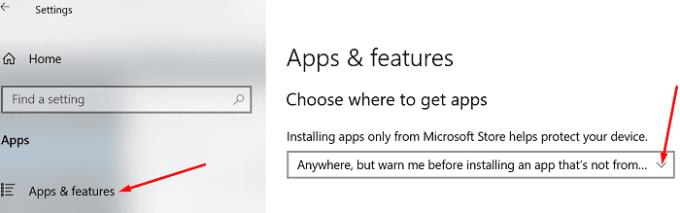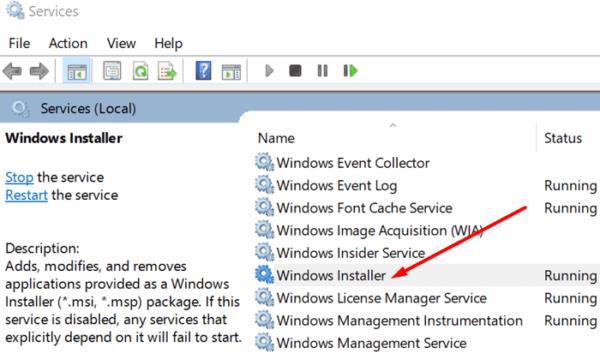Að setja upp Slack á tölvuna þína er auðvelt ferli sem ætti ekki að taka meira en nokkrar mínútur. Því miður geta óvæntir atburðir átt sér stað, hægja á eða loka algjörlega á ferlið. Í þessari handbók munum við lista upp röð af handhægum úrræðaleitarlausnum sem þú getur notað til að laga Slack uppsetningarvandamál og villur.
Hvað á að gera ef þú getur ekki sett upp Slack á Windows 10
Lokaðu öllum bakgrunnsferlum
Önnur forrit sem keyra á tölvunni þinni geta truflað uppsetningarskrárnar og hindrað tölvuna í að hlaða niður eða setja þær upp. Ræstu Task Manager , smelltu á Processes flipann, hægrismelltu á forritið sem þú vilt loka og veldu End task . Reyndu að setja upp Slack aftur og athugaðu niðurstöðurnar.
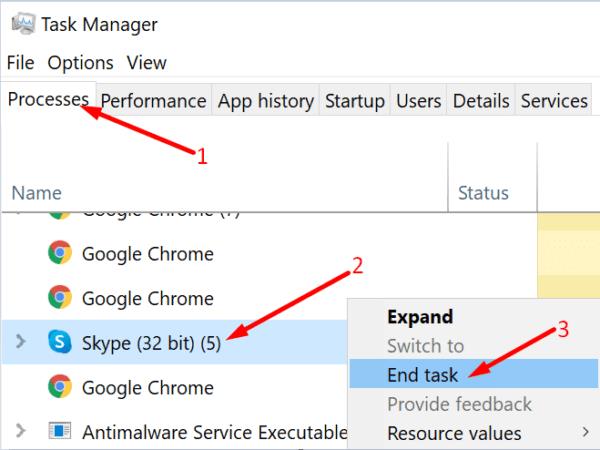
Eyða gömlum Slack uppsetningarskrám
Ef fyrsta uppsetningartilraunin mistókst þarftu að eyða uppsetningarmöppunni alveg. Skrárnar frá fyrstu uppsetningartilrauninni gætu skemmt nýju Slack skrárnar. Sjálfgefin uppsetningarstaður er C:\Program Files (x86) eða C:\Program Files . Finndu Slack möppuna þína og fjarlægðu hana. Reyndu síðan að setja upp appið aftur.
Slökktu á vírusvörninni og eldveggnum þínum
Öryggishugbúnaðurinn þinn gæti stundum fyrir mistök flaggað uppsetningarskrám Slack sem grunsamlegar. Til að forðast það, vertu viss um að hlaða niður appinu eingöngu frá traustum aðilum, helst frá opinberu vefsíðu Slack . Ef þú halar niður forritinu frá niðurhalssíðum þriðja aðila, gætu óæskilegar kóðaraðir eins og PUP eða auglýsingaforrit einnig tekið við. Þess vegna ættir þú alltaf að velja opinbera vefsíðu Slack fram yfir niðurhalssíður þriðja aðila.
Slökktu síðan á vírusvörninni og eldveggnum þínum og athugaðu hvort þú getir sett upp forritið. Ekki gleyma að virkja öryggishugbúnaðinn þinn aftur eftir að þú hefur sett upp Slack. Við the vegur, ef þú ert að nota VPN , slökktu á því meðan þú setur upp ný forrit.
Settu upp Slack í eindrægniham
Margir notendur staðfestu að þeir leystu vandamálið með því að setja upp Slack í eindrægniham.
Hægrismelltu á uppsetningarskrána og veldu Properties .
Smelltu síðan á Compatibility flipann.
Farðu í Keyra þetta forrit í eindrægniham og veldu fyrri útgáfu stýrikerfisins (Windows 8 eða Windows 7).
Ræstu uppsetningarferlið og athugaðu hvort vélin þín geti sett upp Slack.
Ef vandamálið er viðvarandi skaltu ganga úr skugga um að þú sért að keyra uppsetningarforritið með stjórnandaréttindi. Farðu aftur á Compatibility flipann og hakaðu í Keyra sem stjórnandi gátreitinn.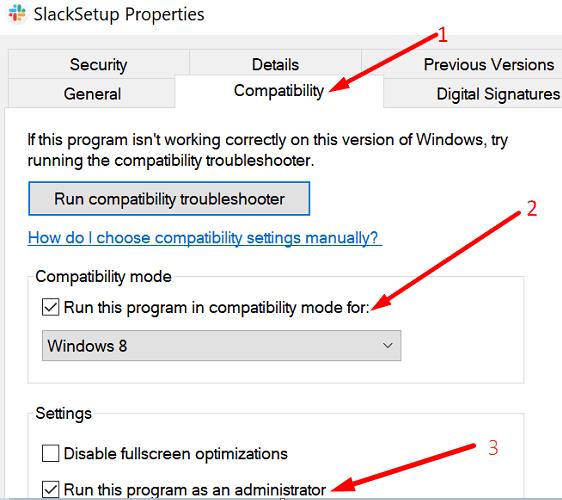
Tweak App Installer Settings
Athugaðu stillingar App Installer og vertu viss um að þær leyfi vélinni þinni að setja upp öpp sem ekki eru frá Microsoft Store.
Farðu í Stillingar , veldu Forrit og síðan Forrit og eiginleikar .
Farðu í Veldu hvar á að sækja forrit . Notaðu fellivalmyndina og vertu viss um að þessi stilling sé ekki stillt á The Microsoft Store eingöngu (ráðlagt) .
Ef það er, breyttu því í Hvar sem er, en varaðu mig áður en þú setur upp forrit sem er ekki frá Microsoft Store .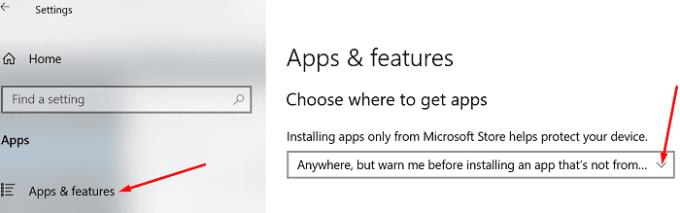
Reyndu að setja upp Slack aftur.
Endurræstu Windows Installer Service
Ýttu á Windows + R takkana til að opna nýjan Run glugga.
Sláðu inn services.msc í Run reitinn og ýttu á Enter.
Skrunaðu niður að Windows Installer Service . Gakktu úr skugga um að þjónustan sé í gangi.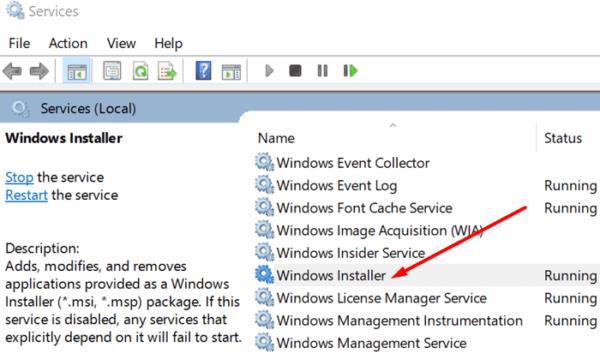
Að öðrum kosti skaltu hægrismella á Windows Installer Service, stöðva þjónustuna og síðan endurræsa hana.
Hægrismelltu síðan aftur á þjónustuna, veldu Properties og stilltu ræsingargerðina á Automatic. Athugaðu hvort þú getir sett upp Slack núna.
Niðurstaða
Ef þú getur ekki sett upp Slack á Windows 10, bendir þetta til þess að eitthvað sé að hindra uppsetningarskrárnar. Það gæti verið vírusvörnin þín, eldveggurinn, stillingar fyrir uppsetningarforrit eða önnur forrit sem keyra í bakgrunni. Farðu í gegnum þennan gátlista og reyndu að setja upp Slack aftur. Hjálpuðu þessar lausnir þér að leysa vandamálið? Láttu okkur vita í athugasemdunum hér að neðan.